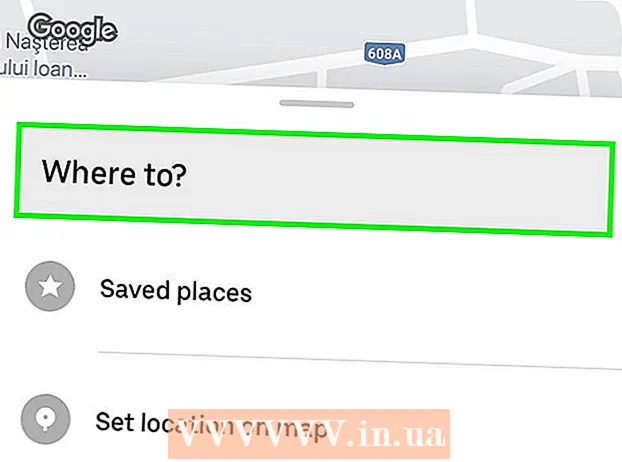Szerző:
Monica Porter
A Teremtés Dátuma:
19 Március 2021
Frissítés Dátuma:
1 Július 2024
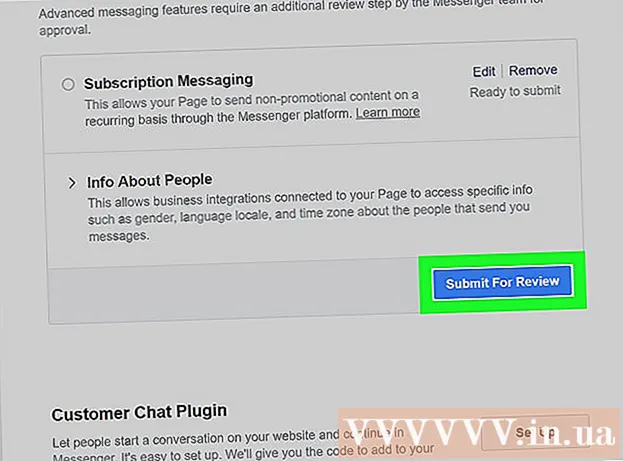
Tartalom
Ez a wikiHow megtanítja, hogyan küldjön üzeneteket a Facebook oldaláról (rajongói oldal). Ha vállalkozásának van Facebook-oldala, és szeretne kapcsolatba lépni olyan emberekkel, akik szeretik a Facebook Messengeren keresztül, íme néhány módszer erre. A közelmúltban azonban a Facebook csak azt a felhasználót engedélyezi, hogy üzeneteket küldjön azoknak a felhasználóknak, akik felvették a kapcsolatot az előző oldalsal. Sokféleképpen lehet arra ösztönözni a felhasználókat, hogy küldjenek üzenetet a webhelyre.
Lépések
3/1-es módszer: Kapcsolja be a fanpage üzenetküldést
Nyissa meg a Facebook rajongói oldalt. Ha a Facebook kezdőlapját nyitja meg, akkor az alábbiak szerint járjon el:
- Keresse meg az elemet Parancsikonok (Parancsikon) a bal oldali menüsorban.
- Kattintson a webhelye nevére.
- Ha nem látja ezt az opciót, akkor kattintson a „Felfedezés” részben található „Oldalak” elemre, és innen válassza ki az oldalt.

Kattintson a gombra Beállítások (Beállítások) lehetőséget az oldal jobb felső sarkában. Az oldal jobb felső sarkában található a Beállítások gomb a Súgó gomb bal oldalán.
Kattintson a gombra üzenetek (Üzenet) lehetőséget az oldal közepén található legördülő menüből. Átirányít az általános beállítások oldalra. Az üzenetek a lista ötödik lehetőségei.
- Győződjön meg arról, hogy a főmenü jobb oldalán található menüt nézi.

Ellenőrizze újra, hogy a négyzet be van-e jelölve és be van-e jelölve Változtatások mentése (Változtatások mentése). Jelölnie kell egy jelölőnégyzetet az Engedélyezés az embereknek, hogy privát módon lépjenek kapcsolatba az oldalommal az Üzenet gomb megjelenítésével (Engedélyezze az embereknek, hogy az üzenet gombra kattintva privát módon kapcsolatba lépjenek a webhelyemmel). Győződjön meg róla, hogy ez a négyzet be van jelölve, különben nem fog tudni üzeneteket fogadni.
Kattintson a gombra Oldal a bal felső sarokban. Visszatér az oldal fő részéhez.
Kattintson a gombra + Gomb hozzáadása (Gomb hozzáadása) a címlapkép alatt található. Az oldal jobb oldalán, közvetlenül a borítókép alatt található a + gomb hozzáadása opció a világoskék keretben. Ez az opció lehetővé teszi egy gomb létrehozását, és a felhasználók rákattintanak az oldal szövegezéséhez.
Kattintson a gombra Felvenni veled a kapcsolatot (Kapcsolatba lépni veled). Az 1. lépésben (1. lépés) öt lehetőségünk lesz. Mivel meg szeretné kapni az üzenetet, kattintson a Kapcsolat gombra.
Választ Üzenet küldése (Üzenet küldése). A Facebook öt lehetőséget ad a létrehozott gombbal. Ezek mind elengedhetetlen lehetőségek, de ebben az esetben választania kell az üzenet küldését.
Kattintson a gombra következő (Következő). Ez a kék gomb az ablak jobb alsó sarkában található.
Választ Hírnök. Ez az egyetlen lehetőség a 2. lépésben, de akkor is rá kell kattintania, hogy hozzáadjon egy gombot az oldalhoz
Kattintson a gombra Befejez (Teljesítve). Ez a kék gomb az ablak jobb alsó sarkában található. A folyamat befejezése után a felhasználóknak megjelenik egy nagy gomb, amely arra kéri őket, hogy küldjenek szöveget az oldalnak. hirdetés
3/3 módszer: Használja a Beérkező leveleket oldalt
Nyissa meg a Facebook rajongói oldalt. A kezdőlapon kattintson az oldal nevére a cím alatt Parancsikonok a bal oldali menüsorban.
Kattintson a gombra Beérkező levelek (Postafiók).
Koppintson a beszélgetésre.
Írja meg a választ, és kattintson a gombra Küld (Küldeni). hirdetés
3/3 módszer: regisztrált üzenetküldés alkalmazása
Nyissa meg a Facebook rajongói oldalt.
Kattintson a gombra Beállítások az oldal jobb felső sarkában.
Kattintson a gombra Messenger platform (Messenger platform) a bal oldali menüből. Miután automatikusan átirányította az általános beállításokra, a bal oldali menü néhány speciális beállítást kínál. A Messenger platform a lista hetedik beállítása, és párbeszédpanel buborék ikonja van, benne vízszintes villám.
Görgessen le a Speciális üzenetküldési funkciók (Speciális üzenetküldő funkció). Az ilyen típusú üzenetküldéshez be kell szereznie a Facebook jóváhagyását. Az üzenetküldési előfizetések lehetővé teszik a webhelyek számára, hogy nem promóciós üzeneteket küldjenek a felhasználóknak.
Kattintson a gombra Kérés (Kérés). Ez az opció a regisztrációs üzenet szakaszától jobbra található. Ha erre kattint, megnyílik az űrlapot tartalmazó ablak.
Kitölteni az űrlapot. Töltse ki ezt az űrlapot a működtetett webhely típusának megfelelően. Kiválaszthatja, hogy milyen típusú üzenetet küldjön: Hírek, Termelékenység vagy Személyes követés. Ezt követően lehetősége lesz további részleteket hozzáadni a felhasználónak küldendő üzenethez. Az űrlap azt is előírja, hogy adjon meg egy sablont az üzenet elküldéséhez.
- Megjegyzés: ezek az üzenetek nem lehetnek promóciós jellegűek, különben nem kapnak hozzáférést az előfizetéses üzenetküldő funkcióhoz. Jelölje be az űrlap alján található négyzetet, hogy bebizonyítsa, megérti ezt.
Kattintson a gombra Piszkozat mentése (Piszkozat mentése). Ez a kék gomb az ablak jobb alsó sarkában található.
Kattintson a gombra Küldés ellenőrzésre (Felülvizsgálatra benyújtás). A helyes űrlap kitöltése után az ügyet felülvizsgálatra terjesztheti elő. Ha a webhelyet jóváhagyják az előfizetéses sms-ek küldésére, akkor rendszeresen megengedheti a felhasználóknak a szöveges üzeneteket.
- Ezeknek a kéréseknek a feldolgozása akár öt munkanapot is igénybe vehet - mondja a Facebook. Részletes értesítést kap a döntésükről.
Tanács
- Próbáljon meg navigálni a webhelybeállításokra, és kattintson a gombra Üzenetek a bal oldali menüsorban. Testreszabhatja a webhely üzenetkezelési beállításait, a Válaszsegédet, vagy időpontot állíthat be az SMS-ekhez.